[图]Windows 10 Build 15002发布:多项改进 体验升级
经历了圣诞和新年假期的短暂休息后,微软再次开始为Windows Insider项目奉上饕餮大餐。今天Fast通道的消费者已经获得了Windows 10 Build 15002版本更新,不仅修复了大量BUG,对后台性能和稳定进行大量调整,而且还带来了很多新功能。

Windows 10 Build 15002版本中最值得关注的改进,在于Edge浏览器已经默认阻止部分Flash内容,此外为网页支付添加了首批元素支持。在新版本中的主要内容有:
开始和Shell改善
开始菜单中的磁贴文件夹:我们不断从各种设备上收集融合体验,并努力解决你的意见和反馈,在今天的版本中我很高兴的告诉你现在可以在开始菜单/屏幕中将相关的磁贴放在一个文件夹内了。磁贴文件夹是你组织和个性化开始菜单/屏幕的重要方式,我们很高兴将这项功能带到Windows 10系统中。用户只需要将其中一个磁贴移动到另一个磁贴上,就能自动创建文件夹。

Windows Share体验优化:我们已经重新设计了Windows 分享体验,使其变得更注重应用和你想要分享的地方。全新的Windows Share体验会在应用中弹出全新的分享布局,并会罗列你想要分享的应用列表。这个列表会根据你的使用情况而发生改变。

注:在老的Windows Share体验中所使用WIN+H热键,已经被移除。
截取屏幕上的某个区域:OneNote 2016中倍受欢迎的截图功能现在登陆Windows 10系统。现在你能够使用WIN+Shift+S快捷方式来截取屏幕上的某个区域,并能够复制到剪切板中,在Windows 10的OneNote应用或者其他应用中进行粘贴使用。值得注意的是,这项功能将会替代OneNote 2016中的截图功能。
为桌面应用优化高DPI支持:继续Windows 10 Build 14986中的工作,Windows 10 Build 15002为高DPI支持带来了更多改善。首先,我们对MMC(微软管理控制台)进行优化,升级后的性能检测器(Perfmon)能够为高DPI PC提供更清晰的画质。其次,我们默认为部分Windows桌面应用激活了这些改善,现在你同样能够自行激活其他基于GDI的应用程序。
如果想要手动激活,你需要找到应用的.exe可执行文件,右键点击之后选择属性。在兼容选项卡中,打开系统(增强)DPI缩放选项,然后点击OK按钮。目前这仅限于使用GDI的应用程序。
更平滑的Windows窗口调整:Windows Insider反馈称桌面窗口尺寸调整动画并不流畅。根据反馈我们及时做出调整,Insider成员在缩放基于GDI的桌面应用(例如资源管理器、任务管理器和记事本)和UWP应用(例如Groove Music 和Outlook Mail)时候,将会看到经过改善后的性能和平滑度。除了这些调整之外,我们还对代码进行了升级,因此能够更快速的调整UWP应用,在应用调整过程中Windows边框背景会变成透明。
桌面图标防止和缩放改进:我们曾听到反馈称有时候桌面图标无法按照预期进行缩放和排列,特别是在插拔设备、连接不同DPI的多台显示器或者投影你的显示器之后。我们希望用户认为桌面图标是稳定、可适度缩放,能够根据显示器配置的改变而进行可预期的调整,为此根据反馈我们对系统逻辑进行大量修改。
现在当你更改多台显示器配置、插拔设备、投影屏幕、增加/移除屏幕或者其他改变都可能会影响图标缩放,你能够感受到系统是如何根据不同的欢迎调整你的桌面图标布局。
简化和更快的VPN访问:这是VPN用户最需要的功能,在选择VPN之后我们升级了网络弹出窗口,现在你不需要打开VPN设置就能从弹出窗口中点击连接VPN。不过如果你遇到什么问题,仍然可以通过VPN设置进行设置。
改善应用的登陆对话框:对于那些有多帐号的用户,我们已经改善了应用登陆体验。全新的登陆对话框能够显示微软、工作、学校帐号并允许用户为Windows添加新的帐号。
任务栏支持农历视图:在那些使用简体/繁体中文农历的用户,现在任务栏上打开月历视图中能够看到农历日期。特殊的节气将会使用高亮颜色进行加注。用户可以在设置》时间和语言》日期和时间中,选择你想要增加的农历视图。
为应用开发者和所有人改善通知体验:应用开发人员不断面临各种情况,要求他们的应用程序能够更加灵活为消费者组织通知。微软自Windows 10 Build 14993中开始对灵活性进行调整。为Windows用户提供更有关联性和精制的体验,我们还为开发者在Action Center中创建了定制子组合,允许应用开发人员覆盖通知时间戳。
Windows Ink改善:
我们已经升级了Windows Ink铅笔、墨水笔和荧光笔的精细度控制,而且在颜色被选择后能做出视觉方面的指示。你可以在Windows Ink Workspace中进行尝试,其他应用也能在Windows 10 Creators Update SDK中尝试这项更新。
更多Cortana改进:
更容易发现Cortana应用相关的命令:很多应用开发者都已经为Cortana添加了命令,帮助你更快的找到所需要的东西,例如直接启动无线电台、播放电影或者搜索食谱等等。对于支持这些命令的应用程序,当你在Cortana中触发应用的时候会点击特殊的推荐。
为Reminders提供更多的重复选项:根据消费者的反馈意见,Build 15002已经添加了新选项,用于“每月”或者“每年”来设置重复的Cortana Reminders,例如信用卡还款和周年纪念提醒等等。
调用Cortana的键盘快捷方式更改:调用Cortana进入监听模式的键盘快捷方式已经更改为WIN+C组合。这个快捷方式默认处于关闭状态。如果你现在想要使用,需要到Cortana的设置中,找到新的选项来进行激活。WIN+SHIFT+C组合将用于打开App Charms菜单,过去我们在Windows 8应用的动态磁贴栏中看到过。
注意:我们正在为Windows Insider项目成员制作Windows 10 Build 15002的ISO安装镜像,预计将会在下周公布。
为Windows PE和Windows RE提供Narrator支持:这个版本现在支持从WinPE中使用Narrator来安装Windows,和使用WinRE来进行故障排除选项。当Build 15002镜像上线之后,你能创建一个可启动的USB设备或者其他可引导多媒体和使用ISO镜像来进行尝试。在启动进入WinPE之后,等待15-20秒时间,然后使用键盘快捷方式CTRL+WIN+Enter来触发Narrator。在安装过程中的任意一次重启你都需要重新启动Narrator。
Windows Defender改善:
在本次更新中主要改善包括:
● 用于运行更快、更先进或者完整扫描的新选项
● 设备性能和健康扫描能够让你获得关于PC健康度的报告
● 家庭选项拥有视觉改善,并帮助你连接到网页上的优质内容/应用,来设置家庭或者查看设备信息
● 设置页面能够在应用中更改配置,并了解更多信息
● 常规BUG修复和改善
此外,微软在Windows Defender中引入了按需重置Windows的功能。如果你的PC运行缓慢、出现崩溃或者无法更新Windows的情况,那么这个选项可能会对你有所帮助。这个选项能够帮助你重新安装和更新Windows系统,保留私人文件和部分Windows设置后移除大部分应用程序。如果想要更多的细节,可以访问这个论坛帖子。
改善precision touchpad体验:
当分配三指/四指滑动来控制音量的时候,音量控制UI就会出现并更改你的音量设置。你还能对手势进行精细化调整,因此细微的滑动就能大幅调整音量。
在Hyper-V中快速创建虚拟主机
Hyper-V管理器中有个新页面,能够更容易的创建虚拟主机。只需要打开Hyper-V管理器,点击“Quick Create”(快速创建),再通过几个简单的向导步骤就能创建虚拟机。创建虚拟机之后,确认信息页面能够允许你进行连接或者进入高级设置选项。

改善升级体验:
基于用户反馈我们进行了大量的更新,主要内容包括:
● 新增选项,允许用户最长35天暂停更新。如果想要暂停更新,需要到Windows Update设置页面的高级选项中进行设置。该项功能将会出现在Windows 10专业版、教育版、企业版上。
● 新增选项,让用户决定是否在系统更新中升级驱动。该项功能将会出现在Windows 10专业版、教育版、企业版上。
● Windows Update设置页面新增了全新图标,能够让你更容易看到更新状态。你还可以在新的Windows Defender中控台中看到更新状态和体验。
●我们已经对我们的逻辑进行了一些改进,能够更好的检测PC的屏幕当前是否在使用状态,例如投影等等,避免在使用过程中强制重新启动。
● Windows Insider的Windows 10家庭版用户中Active Hours上限增加到18小时。
对输入法的改进:
改善微软拼音输入法的设置自Build 14986版本开始,消费者能够更方便的获取输入法指示器。本周我们非常高兴的宣布不仅对于语言栏进行重新设置,而且对设置应用进行更新能够直接打开输入法设置。
微软拼音输入法的全新设置页面:我们为输入法提供了全新的自定义选项,我们已经改善了微软拼音设置页面,现在将所有设置划分为5个分类,以便于你可以更方便的寻找到你想要的内容。

微软拼音输入法的热键:在使用输入法的时候我们新增了一些功能来改善键盘输入体验。包括候选窗口切换键配置,中/英文标点符号切换,默认标点符号模式,全/半宽度切换,默认全/半宽度模式,简体/繁体中文输出切换和第二/第三候选提交等等。这些热键都可以通过微软拼音设置到“Keys”中进行设置,此外用户也可以使用CTRL+Shift+B来打开Emoji面板,因此可以不用先显示候选窗口再打开。
Windows Insider项目网站更新:
Windows Insider项目网站从登陆页面开始都获得了更新,我们非常乐于听到你的反馈,以及你对未来的建议,你都可以在http://aka.ms/De57bq网站上进行留言。
除了各项功能之外,微软还对设置应用进行了一系列改善,主要包括
在设置应用中帮助你找到所需要的设置:我们的目标之一是让设置应用变得更易用,能够更快速的进行导航。在此前的更新中我们已经对设置搜索进行了改进,并对每个设置选项添加了关联的图标。根据用户的反馈,在Build 15002版本中我们带来了更多的设计调整。
● 设置页面在右侧或者底部显示附加信息(取决于窗口大小),提供指向支持、反馈和其他相关设置(如果存在)的链接。
● 由于系统设置选项列表不断丰富和加长,我们将应用相关的设置从系统设置中移除,成立了名为Apps的全新类目。
● 每个设置条目的扩展页面顶部你都会看到标题。
优化设备设置:全新的设备设置体验结合了蓝牙和连接设备页面,用户能够在统一的页面来管理设备和外设。 蓝牙配件、无线基座、Xbox无线手柄、多媒体设备等都能统一发现和管理,而且在智能手机端和PC端使用相同的用户界面。
全新的显示设置选项:在重新设置的屏幕页面中,多个改变让整个设置页面变得更简洁更易用,能够能够从主显示设置页面直接更改屏幕分辨率。
更低的蓝光:Windows能够自动降低电脑在夜间发射的蓝光量。用户可在“设置” - >“系统” - >“显示”中打开/关闭这项功能,以及根据当地的日出日落来自定义时间表。
Windows个性化设置现支持recent colors:在Windows 10 Build 15002版本中,“设置”>“个性化”>“颜色”中添加了一个新的“最近的颜色”部分,以便您可以轻松地在过去决定的颜色之间进行选择。
设置中的Windows主题管理:在设置>个性化选项中,用户能够筛选最近使用过的主题,或者创建和保存个性化的新主题。
改善跨平台体验设置:在Build 15002中,在设置>系统中,我们新增了“跨设备体验”的新条目,你能够通过新的下拉菜单允许在我的设备或者“所有人”之间进行切换。
网络流量支持:设置>网络和Internet>以太网中,添加了“设置为计量连接”选项。


















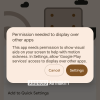







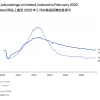



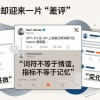





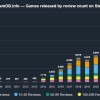
热门评论
>>共有0条评论,显示0条